Cortana เป็นหนึ่งในที่สุดของเราได้อย่างง่ายดายคุณลักษณะที่ครอบคลุมอย่างกว้างขวางของ Windows 10 Cortana จะไม่เปิดใช้งานตามค่าเริ่มต้นดังนั้นหากคุณไม่เคยตั้งค่าคุณจะมีเพียงคุณลักษณะการค้นหาปกติที่คุณสามารถพิมพ์ข้อความค้นหาและค้นหาออนไลน์หรือบนอุปกรณ์ของคุณ ข้อเสียของการไม่เปิด Cortana คือคุณไม่สามารถใช้คุณสมบัติโน๊ตบุ๊คสถานที่และตัวเตือนความจำ นี่คือวิธีที่ง่ายที่สุดในการเปลี่ยน Cortana และคุณลักษณะ 'Hey Cortana'
คลิกที่แถบค้นหาแล้วคุณจะได้รับแจ้งเปิดใช้งาน Cortana คลิก 'อนุญาต' และรอให้ Cortana เชื่อมต่อ จากนั้นจะขอชื่อจากคุณและการตั้งค่าจะเสร็จสมบูรณ์ ทั้งหมดนี้ใช้ได้ แต่การทำงานถ้าการตั้งค่าสำเร็จในครั้งแรกซึ่งไม่ได้เมื่อเราลองใช้
ดังนั้นคุณจะทำอย่างไรเมื่อ Cortana อย่างสม่ำเสมอบอกคุณว่ามันไม่สามารถเชื่อมต่อ? ตรวจสอบว่าคุณลงชื่อเข้าใช้บัญชี Microsoft ของคุณหรือไม่ ศูนย์ปฏิบัติการอาจแจ้งเตือนคุณหากคุณไม่ได้ลงชื่อเข้าใช้หรือจำเป็นต้องลงชื่อเข้าใช้อีกครั้ง ความล้มเหลวในการเชื่อมต่อเกิดจากข้อมูลประจำตัวของคุณต้องได้รับการยืนยัน หลังจากนั้นให้เพิ่มอีกไม่กี่อย่างและคุณควรจะสามารถเชื่อมต่อได้

Cortana มีคุณสมบัติการฟังที่คล้ายกันเสมอไปที่ 'Hey Siri' และ 'Okay Google' บน iOS และ Android ตามลำดับ เช่นเดียวกับคุณสมบัติเหล่านี้มันใช้พลังงานแบตเตอรี่และไม่ได้เปิดใช้งานตามค่าเริ่มต้น หากต้องการเปิดใช้งานให้คลิกไอคอนแฮมเบอร์เกอร์ที่ด้านบนซ้ายของป๊อปอัป Cortana เลือกการตั้งค่าจากนั้นเลื่อนลงจนกว่าคุณจะเห็นตัวเลือก Cort ให้ Cortana ตอบกลับเมื่อคุณพูดว่าตัวเลือก“ เฮ้คอร์ทาน่า” และเปิดใช้งาน โปรดจำไว้ว่าหากคุณใช้ Windows 10 บนแท็บเล็ต Surface สิ่งนี้จะส่งผลต่ออายุการใช้งานของแบตเตอรี่
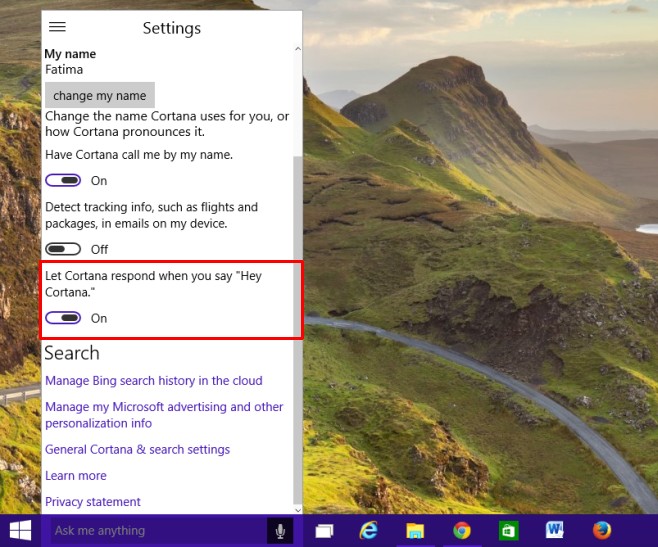













ความคิดเห็น